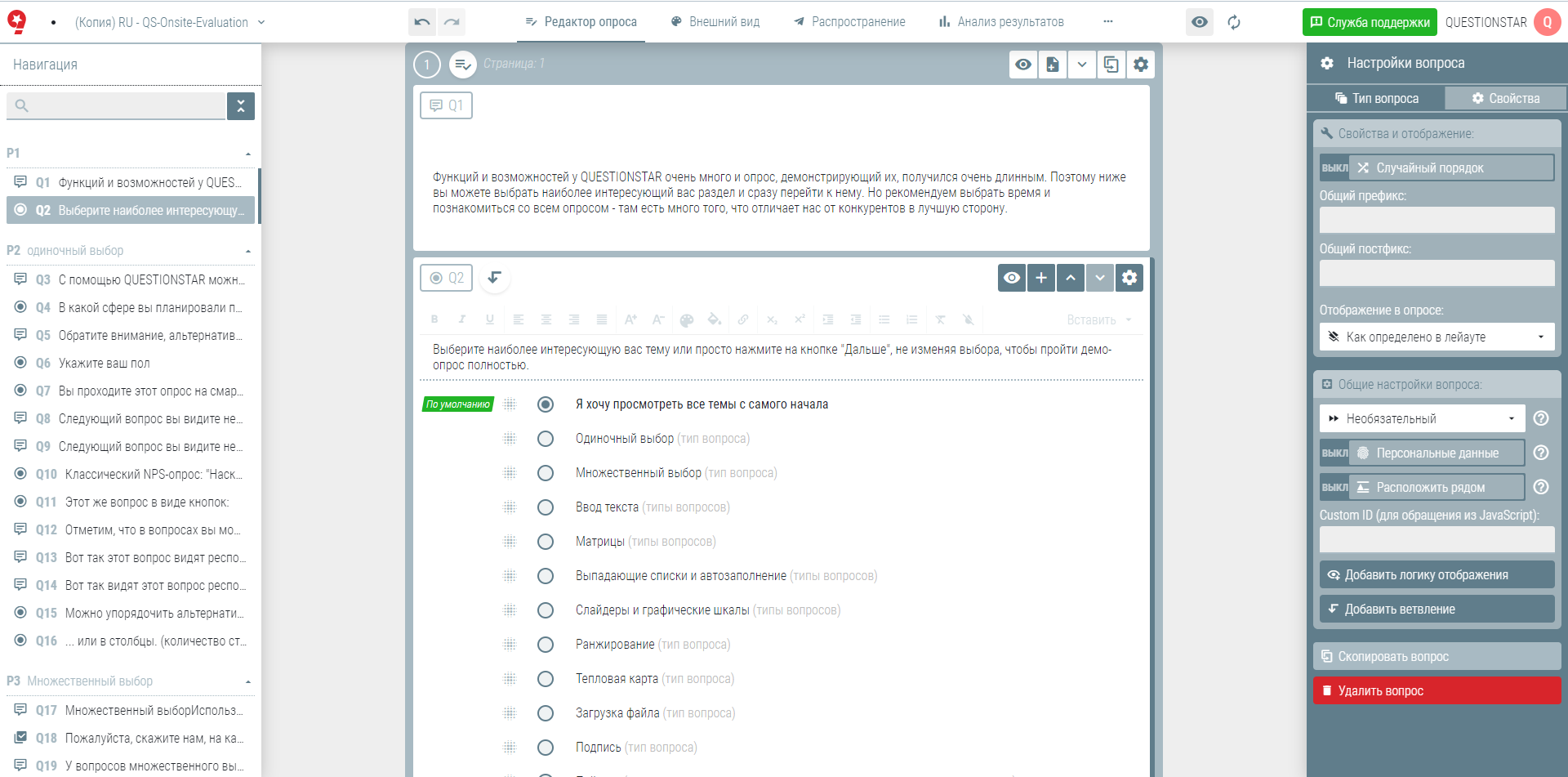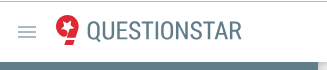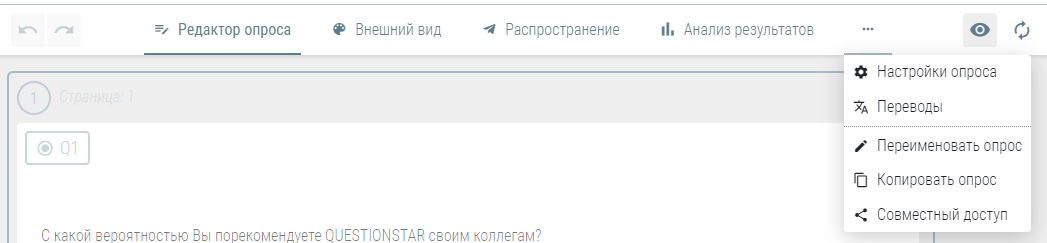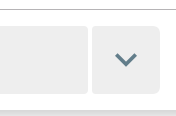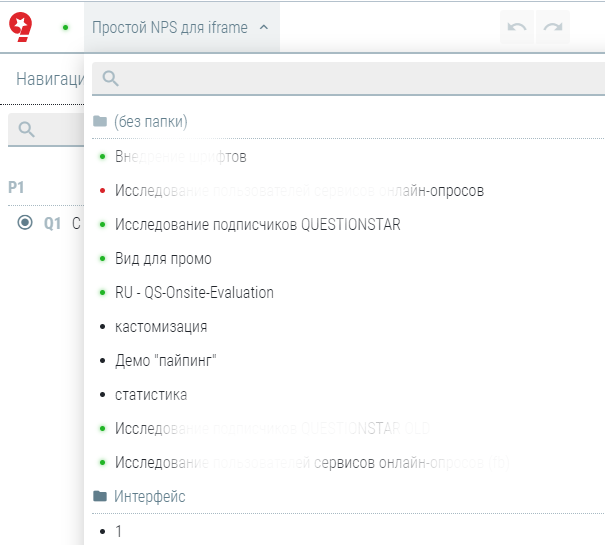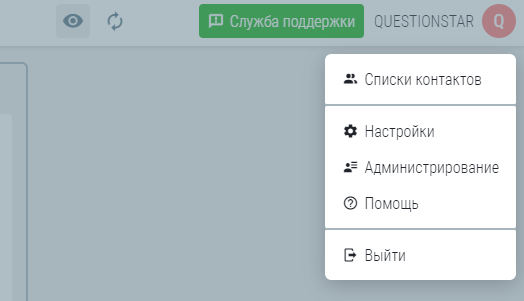Используйте нашу новую базу знаний!
Структура интерфейса
Структура пользовательского интерфейса QUESTIONSTAR основана на едином принципе. Каждая группа инструментов имеет четыре основных функциональных области. Нейтральный серый цвет позволяет работать долгое время без утомления глаз.
Важное замечание: так как мы постоянно работаем над улучшением нашей платформы, внешний вид вашего личного кабинета и окон настройки опроса может незначительно отличаться от приведенных в данной Справке.
Подробнее об этих четырех функциональных областях:
- Верхняя строка меню. Указывает, над каким проектом опроса ведется работа, и позволяет переключаться между различными группами инструментов (в центре), а также между разными анкетами (слева).
- Левая панель навигации. Обеспечивает быструю навигацию между различными элементами - анкеты, страницы, вопросы, макеты, методы доставки, отчеты, переменные - в зависимости от того, в каком разделе вы находитесь: конструктор опроса, редактирование внешнего вида или свойства опроса.
- Рабочее пространство. Это основное рабочее пространство (в центре) для любой группы инструментов. Здесь вы редактируете свою анкету, ее внешний вид, приглашения, проводите анализ и создаете свои отчеты.
- Правая панель свойств. Эта панель управляет свойствами и настройками выбранного в данный момент элемента (вопрос, элемент макета, визуализация и т. д.).
Основная цель верхней строки меню - информировать пользователя о контексте, в котором он находится в данный момент. Здесь вы можете увидеть, над какой анкетой в настоящее время ведется работа и какие ее аспекты (вопросы, приглашения на опрос, данные и анализ) будут обрабатываться. Кроме того, верхняя строка меню обеспечивает доступ к независимым от контекста элементам и функциям, т. е. тем, которые существуют независимо от редактируемого в настоящее время опроса.
Средняя или центральная часть каждой группы инструментов - это место, где происходит реальная работа над анкетой и ее аспектами. Здесь вы наполняете анкету содержанием (вид группы «Редактор опроса»), определяете, как она выглядит для ваших респондентов (вид группы«Внешний вид»), отправляете приглашения своим участникам (вид группы «Распространение»), проводите свой анализ и формируете отчеты (вид группы «Анализ результатов»).
Что и как именно вы редактируете в каждой группе инструментов, описано в соответствующих разделах этой онлайн-справки.
Каждый элемент (страница, вопрос, элемент макета, рассылка, график, диаграмма, таблица и т. д.), с которым вы работаете в QUESTIONSTAR, имеет свои свойства и настройки. Эти свойства и настройки отображаются на правой панели и управляются оттуда, они также могут быть изменены и адаптированы на той же правой панели.
Что именно можно отрегулировать и изменить в правой панели, зависит от объекта, над которым вы работаете. .